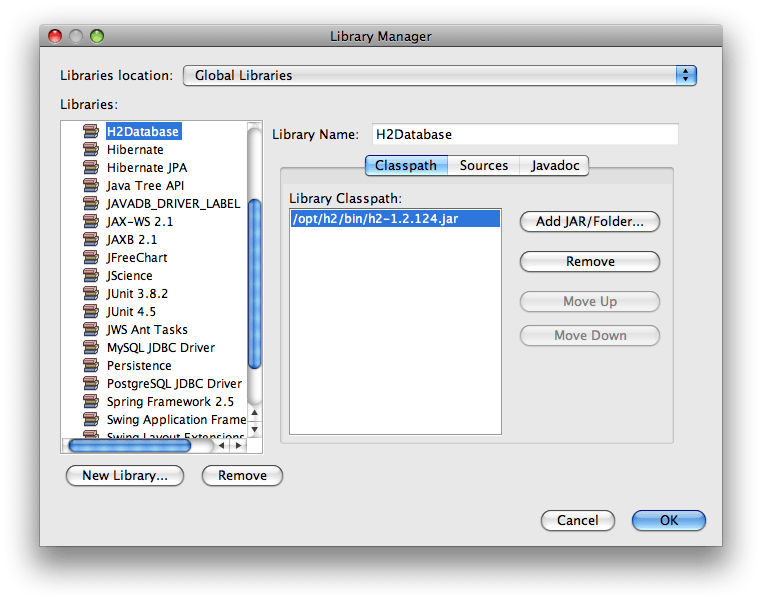Как использовать файлы.jar в NetBeans?
Я совершенно новичок в разработке Java, так что терпите меня...
Я скачал библиотеку времени Joda, которая состоит из трех файлов:
- Joda-времени 1.6.jar
- Joda времени-1,6-javadoc.jar
- Joda время-1,6-sources.jar
Во-первых, как мне использовать эту библиотеку в одном из моих собственных проектов NetBeans?
Во-вторых, вообще говоря, каково различие между тремя файлами выше? Что обозначают ярлыки "javadoc" и "источники"? Чем эти банки отличаются от библиотеки joda-time-1.6.jar?
Большое спасибо за любую помощь.
5 ответов
Вы бы добавили JAR-файл в библиотеки вашего проекта:
http://wiki.netbeans.org/wiki/images/b/b7/Adding_jar_AntlrInNetBeansJavaApplication.jpg
Что касается разных JAR,
- joda-time-1.6.jar просто содержит скомпилированные классы (это JAR -файл, необходимый для использования Joda в вашем проекте)
- joda-time-1.6-javadoc.jar содержит документацию для всех классов
- joda-time-1.6-sources.jar содержит исходный код для всех классов
Помимо добавления файлов JAR или папок непосредственно в проект, вы можете добавить их в библиотеку и поделиться ими между несколькими проектами. В меню " Сервис" выберите " Библиотеки", чтобы открыть диалоговое окно для добавления библиотек. После добавления их можно выбрать из контекстного меню " Добавить библиотеку...", как показано в ответе Калеба Бразе. Обратите внимание, например, на дополнения баз данных H2, JFreeChart и JScience:
Есть много способов использовать файл.jar в NetBeans. Калеб и Трашгод покрыли двух из них. Важно понять, что подходит именно вам.
Если у вас есть случайный JAR-файл, который имеет функциональность, которую вы хотите использовать в своем проекте, опция "Добавить Jar / Папка..." может быть хорошим выбором. Ваш проект станет зависимым от этого файла JAR. Если вы начнете делиться проектом с другими людьми, им потребуется этот jar для компиляции кода.
Когда вы добавляете jar-файл в проект, редактор NB Java сможет воспользоваться этим и обеспечить завершение кода (отображать сигнатуры методов во всплывающем окне, которое вы можете выбрать).
В этом конкретном случае лучшим выбором может быть выделение дополнительного времени на создание библиотеки для времени йода. Создавая библиотеку, вы можете связать Javadoc с функциональностью. Это делает завершение кода в редакторе NB еще более полезным, поскольку NB покажет вам javadoc, связанный с сигнатурами методов, которые вы можете выбрать. Хороший Javadoc поможет вам решить, какой метод действительно вам подходит. Вы также можете связать источник библиотеки с банкой. Это становится очень полезным, когда вы начинаете отлаживать код, поскольку вы сможете "войти в" код библиотеки. Это отличные дополнительные функции, которые не поддерживаются с помощью параметра "Добавить банку / папку...".
Создание библиотеки имеет некоторые недостатки, хотя...
Люди, которые хотят скомпилировать ваш код, должны будут создать подобную библиотеку, что будет немного больше работы.
При создании нового проекта в окне просмотра проекта есть папка библиотеки. Щелкните правой кнопкой мыши на этом и выберите опцию добавления файла JAR. Как только вы добавите joda-time-jar, вы можете связать с этим joda-time.jar источники или javadoc jar. Связывание источника или java-документа позволяет netbeans предоставлять intellisense.
- Joda-time.jar содержит файлы.class библиотеки Joda.
- joda-time-javadoc содержит HTML-файлы javadoc, которые описывают API библиотеки.
- joda-time-sources содержит фактические исходные файлы java для библиотеки.
Если это базовый проект maven, вышеописанное не будет работать, и вы должны использовать: сборка проекта maven с включенными в него библиотеками